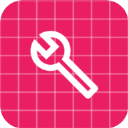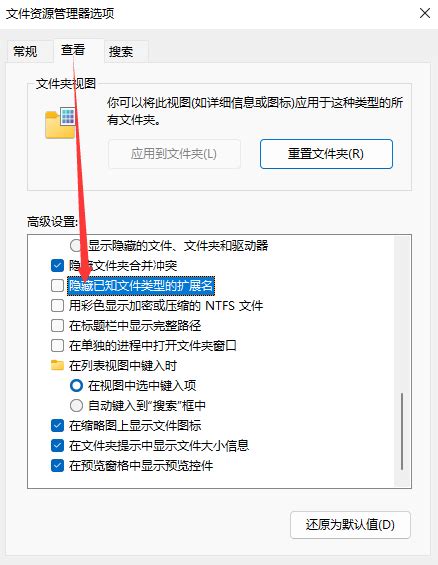如何更改文件扩展名
在日常的电脑使用中,文件扩展名是一个我们经常会遇到但又不一定深入了解的概念。文件扩展名,也被称为文件类型标识符,通常位于文件名之后,通过点(.)与文件名分隔开来。它帮助操作系统识别文件的格式和类型,从而决定如何打开和处理该文件。然而,有时候我们可能需要修改文件扩展名,可能是因为要更改文件的格式,或者是为了某些特定的软件需求。下面,我们就来详细探讨一下如何更改文件扩展名,包括在不同操作系统下的操作方法、更改扩展名时需要注意的事项以及可能遇到的风险。

首先,我们需要明确一点,更改文件扩展名并不会真正改变文件的实际格式。它仅仅是改变了文件名的后缀部分,告诉操作系统以不同的方式尝试打开文件。如果更改后的扩展名与文件实际格式不匹配,可能会导致文件无法正确打开,甚至损坏文件。因此,在更改文件扩展名之前,最好先备份文件,以防万一。

在Windows系统中,更改文件扩展名相对简单。首先,我们需要找到想要更改扩展名的文件,然后右键点击该文件,选择“重命名”选项。此时,文件名的部分会变成可编辑状态。我们只需要将点(.)后的原扩展名删除,输入新的扩展名,然后按Enter键即可。需要注意的是,默认情况下,Windows系统可能会隐藏文件的扩展名,以防止用户误改。要查看和更改文件的扩展名,我们需要先打开文件资源管理器,点击右上角的“查看”选项卡,然后在“文件扩展名”选项前打勾,这样就可以看到和编辑文件的扩展名了。

在Mac OS系统中,更改文件扩展名的步骤与Windows系统类似。首先,我们需要找到目标文件,然后使用鼠标选中该文件,按下回车键,文件名就会变成可编辑状态。接着,我们就可以像Windows系统中那样,删除原扩展名并输入新的扩展名了。在Mac OS中,文件的扩展名默认也是隐藏的。要显示和更改文件的扩展名,我们需要先打开Finder,选择菜单栏中的“Finder”选项,点击“偏好设置”,在弹出的窗口中选择“高级”选项卡,然后在“显示所有文件扩展名”选项前打勾即可。

除了上述的直接修改文件名的方法外,我们还可以使用一些第三方软件来更改文件扩展名。这些软件通常提供了更丰富的功能和更友好的用户界面,使得更改文件扩展名变得更加简单和直观。例如,一些文件管理工具就允许我们批量更改文件扩展名,大大提高了工作效率。不过,使用第三方软件时,我们需要注意软件的安全性和稳定性,以免给电脑带来不必要的麻烦。
当然,更改文件扩展名并不总是那么顺利。有时候,我们可能会遇到一些问题,比如更改后的文件无法打开,或者提示文件已损坏。这通常是因为文件的实际格式与新的扩展名不匹配所导致的。此时,我们可以尝试使用文件修复工具来修复文件,或者将文件扩展名改回原来的格式。如果文件仍然无法打开,那么可能就需要使用专业的数据恢复软件来尝试恢复文件了。
此外,更改文件扩展名还需要注意一些法律和道德问题。例如,如果我们更改了文件的扩展名以绕过软件的版权保护机制,那么这就可能构成侵权行为。同样,如果我们更改了文件的扩展名以恶意传播病毒或恶意软件,那么这也是违法的。因此,在更改文件扩展名时,我们需要遵守相关的法律法规和道德规范,不得用于非法用途。
总的来说,更改文件扩展名是一个相对简单的操作,但也需要我们谨慎对待。在更改之前,最好先了解文件的实际格式和新的扩展名是否匹配,以及可能带来的风险和后果。同时,我们也需要遵守相关的法律法规和道德规范,确保我们的行为是合法和道德的。只有这样,我们才能充分利用更改文件扩展名的功能,为我们的工作和生活带来更多的便利和效率。
最后,需要提醒的是,虽然更改文件扩展名可以帮助我们解决一些问题,但它并不是万能的。在某些情况下,我们可能需要使用专业的文件格式转换工具来将文件转换成我们需要的格式。这些工具通常能够更准确地识别和处理文件的格式和内容,从而确保文件的完整性和可用性。因此,在面临文件格式转换的问题时,我们可以先考虑使用这些专业的工具来解决问题,而不是简单地更改文件扩展名。
以上就是关于如何更改文件扩展名的详细探讨。希望这篇文章能够帮助你更好地理解和使用这一功能,并在实际的工作和生活中发挥更大的作用。记住,无论我们进行什么操作,都需要谨慎对待,确保我们的行为是合法、安全和道德的。
- 上一篇: 如何成功追求天蝎座女生?
- 下一篇: 不锈钢炒锅变黑,轻松解决妙招来帮你!
-
 揭秘!Win7轻松修改文件后缀扩展名的小技巧资讯攻略11-11
揭秘!Win7轻松修改文件后缀扩展名的小技巧资讯攻略11-11 -
 Windows 7轻松修改文件后缀扩展名的方法资讯攻略11-06
Windows 7轻松修改文件后缀扩展名的方法资讯攻略11-06 -
 如何在Win7电脑上轻松更改文件后缀以转换文件类型资讯攻略12-05
如何在Win7电脑上轻松更改文件后缀以转换文件类型资讯攻略12-05 -
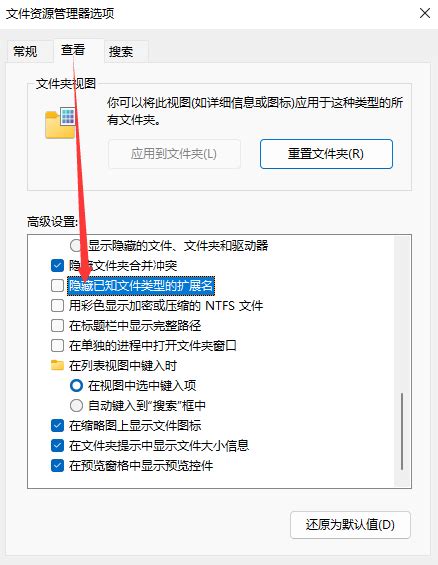 如何更改文件的后缀名?资讯攻略01-29
如何更改文件的后缀名?资讯攻略01-29 -
 轻松掌握!Win7系统中如何更改文件后缀与文件类型资讯攻略11-21
轻松掌握!Win7系统中如何更改文件后缀与文件类型资讯攻略11-21 -
 XP系统下更改桌面图标的方法资讯攻略12-10
XP系统下更改桌面图标的方法资讯攻略12-10